[문제 해결] 비정상적인 WAN LED
무선 라우터를 사용하여 인터넷에 연결할 때 WAN LED가 비정상적일 수 있습니다.
간단한 문제 해결을 위해 다음 단계를 참조해보세요.
1. 펌웨어를 정기적으로 업데이트해 라우터 펌웨어를 최신 상태로 유지합니다. ASUSWRT에서 업데이트하거나 수동으로 업데이트할 수 있습니다.
라우터의 펌웨어가 최신인지 확인합니다.
[참고] 펌웨어 업그레이드 방법에 대한 정보는 [무선] 라우터의 펌웨어 버전 업그레이드를 참고하세요.
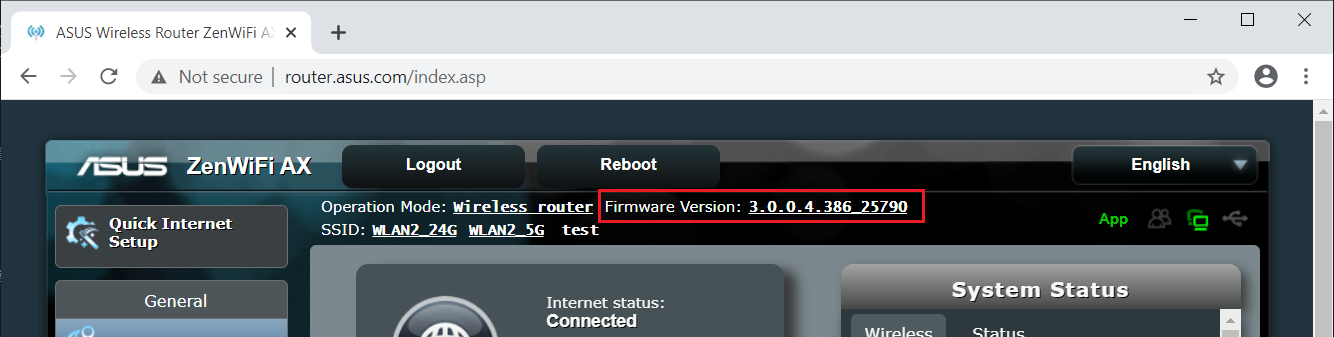
2. 라우터의 WAN 연결이 올바른지 확인하세요.
아래에서는 RT-AX88U를 예로 들었습니다. 다른 모델의 경우 ASUS 다운로드 센터(링크)에서 사용자 설명서를 참조하세요.
유선 연결을 통해 컴퓨터를 무선 라우터에 연결합니다.
a. 무선 라우터의 AC 어댑터를 DC 입력 포트에 삽입하고 전원 콘센트에 연결합니다.
b. 다른 네트워크 케이블을 사용하여 모뎀을 무선 라우터의 WAN 포트에 연결합니다.
c. 모뎀의 AC 어댑터를 DC 입력 포트에 삽입하고 전원 콘센트에 연결합니다.
d. 동봉된 네트워크 케이블을 이용하여 컴퓨터를 무선 라우터의 LAN 포트에 연결합니다.

참고: 전원에 연결한 후 전원 버튼을 눌러 라우터를 켭니다.

3. 장치가 RJ45 케이블을 통해 라우터에 연결된 후 인터넷에 성공적으로 액세스하는지 확인합니다.
- 네트워크 케이블이 정상인지 인터넷 서비스 제공업체(ISP)에 확인하세요.
- RJ-45 케이블이 제대로 작동하는지 확인하세요. 예: 핀이 모두 작동하고 손상 부분이 없습니다. RJ45 케이블을 확인하는 방법은 [무선 라우터] ASUS 무선 라우터의 유선 연결 속도 및 네트워크 케이블 사양을 확인하려면 어떻게 해야 합니까?를 참조하세요.

4. 인터넷 서비스 제공업체(ISP)의 관련 정보가 올바른지 확인하세요.
- [문제 해결] 라우터를 통한 인터넷 액세스 실패를 참조하세요.
(유틸리티/펌웨어)를 받으려면 어떻게 해야 합니까?
ASUS 다운로드 센터(링크)에서 드라이버, 소프트웨어, 펌웨어, 사용자 설명서를 다운로드할 수 있습니다.
ASUS 다운로드 센터에 관한 자세한 정보는 이 링크를 참조하세요.